20.1.1.4. フィルタによる自動的なラベル付け
フィルタ機能を使ってラベル付けを自動化しましょう。 20.1.1.3. ラベルの利用 では、ラベルを使ってメールを分類しました。しかし、すべてのメールに手作業でラベルを付けていたのでは、随分手間がかかってしまいます。そこで、Gmail に用意されたフィルタ機能を使って、条件に従い自動的にラベルが付くように設定しましょう。
フィルタの作成 #
フィルタ機能を使うには、まず
20.1.1.2. メールの検索
に従って検索を行います。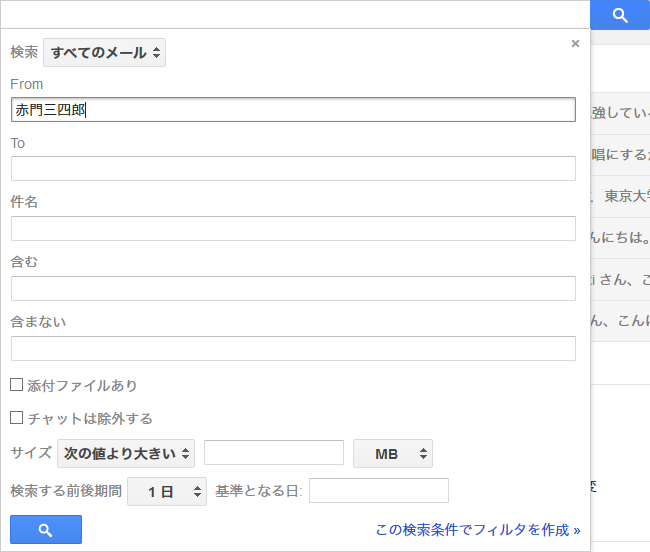
検索を行ったら、検索結果を見て、ラベルを付ける条件が正しいことを確認してください。正しければ、上段の
ボタンをクリックして、開いたメニューの中の「フィルタを作成」をクリックします。
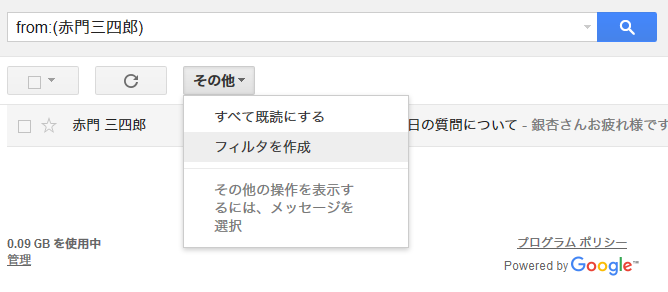
すると再び検索条件の設定画面が出てきますが、ここで右下の「この検索条件でフィルタを作成 ≫」をクリックします。
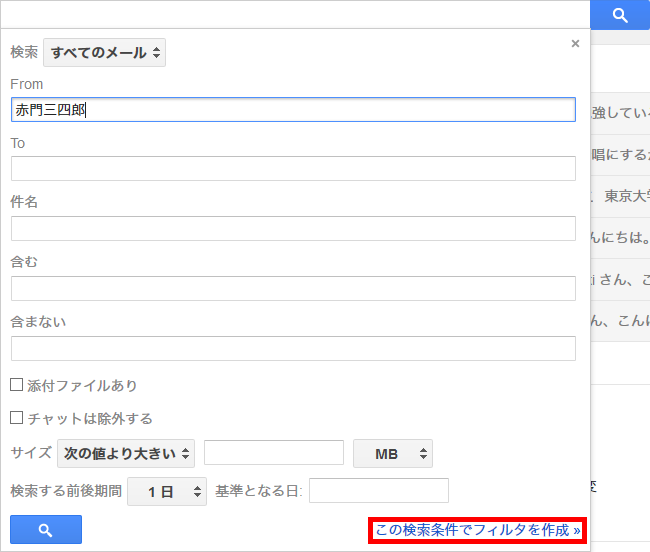
するとフィルタの作成画面に進みます。先ほどの条件を満たすメールにどのような処理をしたいかを指定するのですが、今回はラベルを付けるのを自動化するのですから、「ラベルを付ける」にチェックを入れ、その右のメニューを開いて付けたいラベルを選択します。その後、
をクリックします。
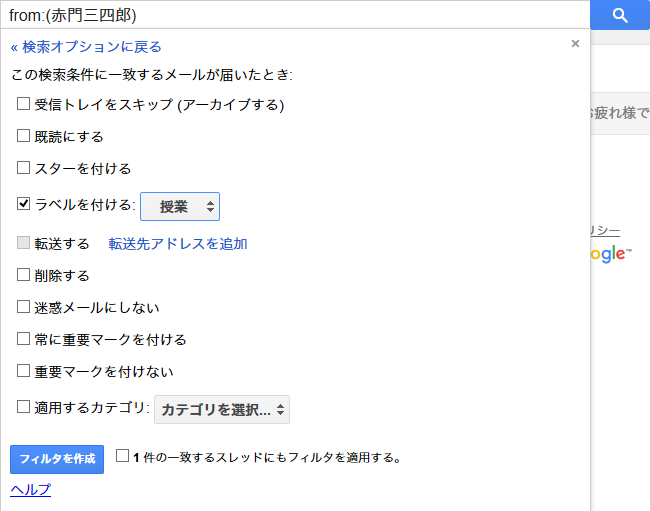
これで、フィルタを作成できました。これ以降、条件を満たすメールを受信すると、自動的に指定したラベルが付けられます。
![]()
フィルタ設定は、そのままでは既に受信済みのメールには適用されません。適用したい場合は、フィルタ作成画面で「○○件の一致するスレッドにも同じフィルタを適用する。」にチェックを入れます。
フィルタの管理 #
作成したフィルタは編集したり、削除したりできます。右上の設定ボタンから、「設定」を選びます。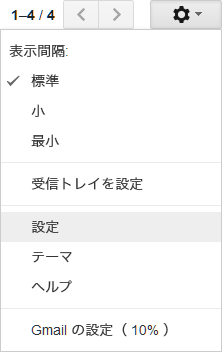
設定画面が開いたら、「フィルタとブロック中のアドレス」をクリックします。すると、作成したフィルタの一覧が出てきます。
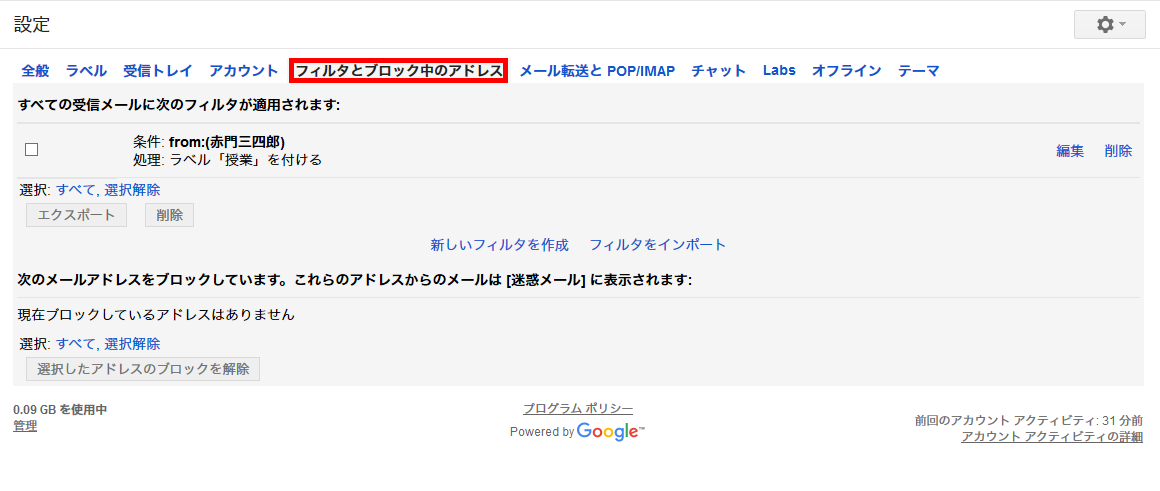
フィルタの条件や操作を変更したい場合は、該当するフィルタの右の「編集」をクリックします。また、フィルタを削除したい場合は、該当するフィルタの右の「削除」をクリックします。